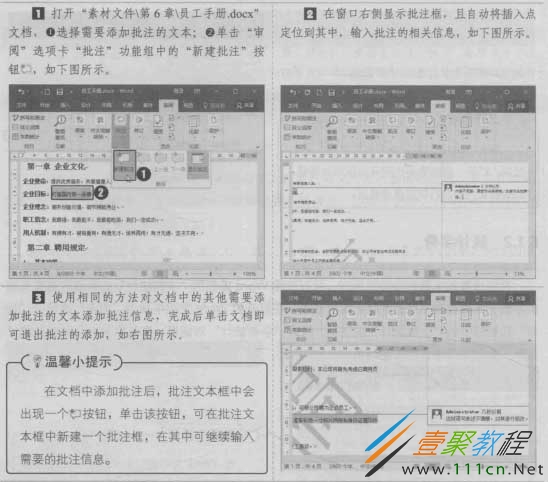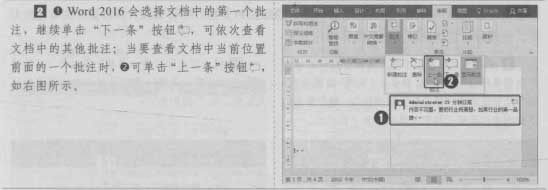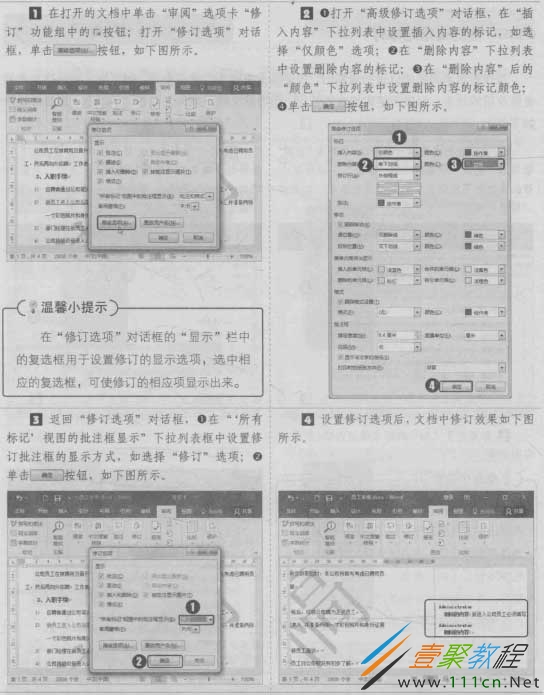最新下载
热门教程
- 1
- 2
- 3
- 4
- 5
- 6
- 7
- 8
- 9
- 10
Word 2016审阅、修订文档
时间:2022-06-26 06:30:53 编辑:袖梨 来源:一聚教程网
Word 2016提供了批注、修订和审阅的功能,通过这些功能可以实现审阅者和文档创作 者的交流,提高文档内容的正确性。
下面我们具体来了解审阅修订文档步骤:
一,文档的审阅
1.添加批注
对文档进行审阅时,添加批注可以在文档的页面内容外对某些观点和建议进行阐述,不 会影响文档本来的排版效果。添加批注的具体操作如下:
2.查看批注
当用户需要对文档批注进行查看时,可通过在“批注”功能组中单击相应的按钮,快速切换到文档中的批注处进行查看,操作步骤如下:
注:如果添加批注的文档打开时,并未显示批注,这是可单击“批注”功能组中的“显示批注”按钮,将文档中批注显示出来。
3.删除批注
当文档制作者按照批注者的建议修改后,如果不需要在显示批注了,可通过word提供的删除批注功能将其删除。操作步骤如下:
二,文档的修订
1.修订文档内容
Word 2016中提供了文档的修订功能,通过该功能可以对文档中的内容进行修订,但使用之前我们需要启动该功能,启动后将会自动跟踪对文档的所有更改,并对更改内容做出标记,修订文档内容操作如下:
2.设置修订选项
默认情况下,插入的文本修订标记为下画线,删除文本标记为删除线,当多个人对同一 个文档进行修订时容易产生混淆。用户可以根据需要对修订中插入的内容、删除的内容、以 及修订行等内容的显示方式先进行适当的设置,然后对文档进行修订。设置修订选项的具体 操作如下:
注:在“修订选项”对话框中单击“更改用户名”按钮,打开“word”选项对话框,自动切换到“常规”选项卡,在“对Microsoft office进行个性化设置”栏的“用户名”文本框可设置修订的用户名称,以区分其他人的修订。
相关文章
- 《弓箭传说2》新手玩法介绍 01-16
- 《地下城与勇士:起源》断桥烟雨多买多送活动内容一览 01-16
- 《差不多高手》醉拳龙技能特点分享 01-16
- 《鬼谷八荒》毕方尾羽解除限制道具推荐 01-16
- 《地下城与勇士:起源》阿拉德首次迎新春活动内容一览 01-16
- 《差不多高手》情圣技能特点分享 01-16